titre :
Comment convertir des PNG en PDF sur Windows 10/8/7
mot-clé :
png à pdf windows, comment convertir png à pdf sur windows 10, convertir png à pdf windows 10, png à pdf windows 10, windows png à pdf
description:
Voici comment convertir des PNG en PDF sous Windows. Vous pouvez utiliser le convertisseur PNG vers PDF de Windows, transformer les PNG en PDF dans Windows avec Word ou Imprimer vers Windows.
art_id:
10099171
tpl_id:
10008508
page_url:
/png/png-to-pdf-windows.html
nom_id_cat :
PNG
contenu:
Les informations peuvent être dans n'importe quel format de fichier. Il peut s'agir de fichiers vidéo, audio ou picturaux. Le PDF est le moyen le plus pratique et le plus portable de partager des informations entre utilisateurs sur Internet. Mais que faire si vous avez beaucoup d'images au format PNG et que vous voulez les convertir en PDF sous Windows ? Eh bien, ne vous inquiétez pas, car, dans ce blog, nous allons vous enseigner les moyens de rendre facile pour vous de convertir PNG en PDF. Entrons dans les détails.
Dans cet article
Partie 1 : Convertir des PNG en PDF sous Windows avec PDFelement
La première méthode que nous allons présenter utilise un outil de conversion PDF tiers. Cet outil est connu sous le nom de PDFelement que Wondershare a développé, une entreprise technologique bien connue spécialisée dans la création d'outils qui résolvent les problèmes des utilisateurs.
 100% sécurité garantie
100% sécurité garantie  100% sécurité garantie
100% sécurité garantie  100% sécurité garantie
100% sécurité garantie  100% sécurité garantie
100% sécurité garantie PDFelement est doté de nombreuses fonctionnalités liées aux PDF et peut fonctionner sur toutes les versions de Windows, telles que Windows 10, 8 et 7. Il peut convertir toutes les images en PDF, même les PNG en PDF, et de nombreux autres formats d'image. La vitesse de conversion est beaucoup plus rapide que celle d'une conversion effectuée sans logiciel, et le logiciel est plus puissant et doté de nombreuses autres fonctions.
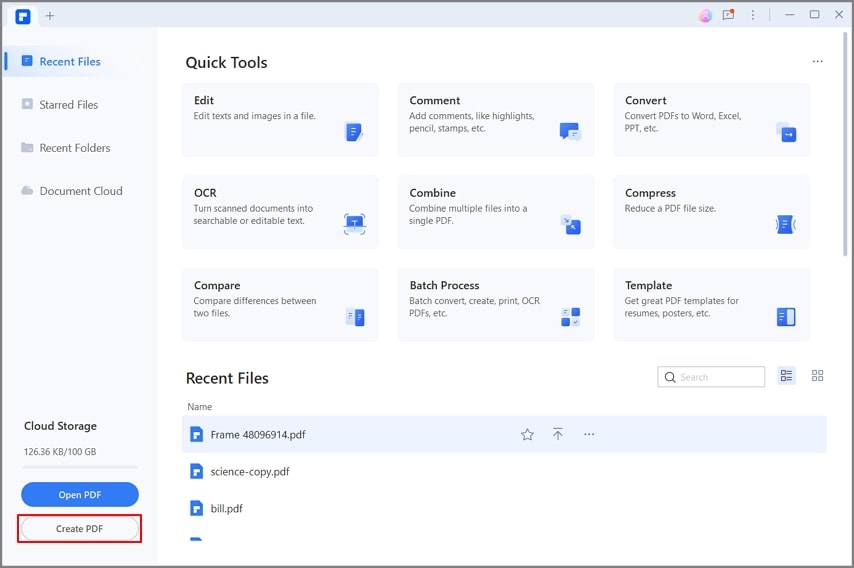
PDFelement est doté d'une fonction de conversion par lots qui permet à l'utilisateur de convertir plusieurs PNG en un seul PDF sans perdre en qualité. Il ne s'agit pas seulement d'un convertisseur de PDF, mais vous pouvez également créer vos PDF modifiables à partir de zéro, et vous pouvez les rendre plus interactifs en ajoutant des éléments cliquables.
D'autres options vous permettront de fusionner plusieurs PDF en un seul. Vous pouvez également diviser votre PDF existant en plusieurs parties. L'outil est facile et pratique pour tous les utilisateurs. C'est comme ça que ça marche.
Étape 1 Ouvrez PDFelement et faites glisser et déposez le fichier PNG dans le programme.
Étape 2 Tapez sur l'option "Fichier" > "Exporter vers" > "> "PDF".
Étape 3 Dans la fenêtre Enregistrer sous, sélectionnez le type d'enregistrement, puis cliquez sur le bouton "Enregistrer".
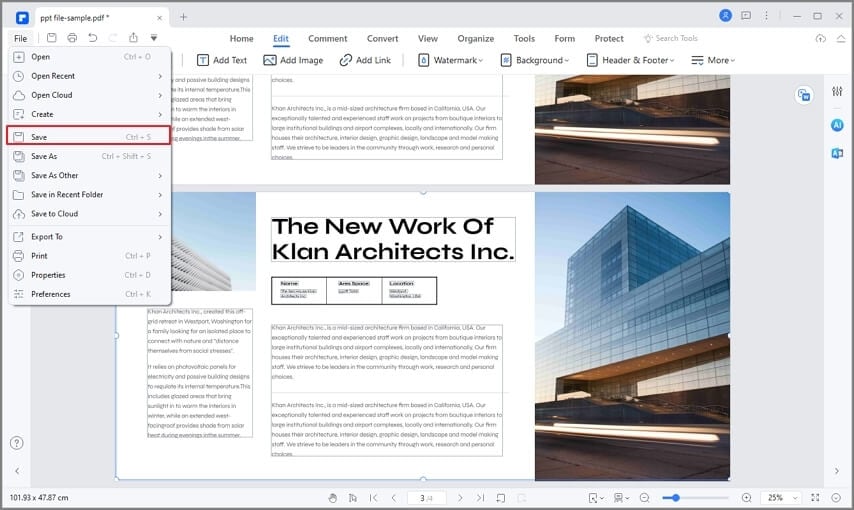
Partie 2 : Convertir des PNG en PDF sous Windows avec Microsoft PDF Printer
Dans cette partie, nous n'utiliserons pas d'outil tiers, mais plutôt l'outil intégré de Windows pour convertir des PNG en PDF. La conversion d'images en PDF n'a jamais été une tâche facile sous Windows, mais avec l'arrivée de Microsoft PDF to Prints, elle est devenue beaucoup plus accessible. Curieux de savoir comment cela fonctionne ? Eh bien, passons au guide détaillé fourni ci-dessous :
Étape 1 Localisez l'image que vous voulez convertir en PDF et ouvrez-la dans n'importe quelle visionneuse d'images comme vous pouvez utiliser l'application de visionneuse d'images par défaut de Windows 10.
Étape 2 Une fois l'image ouverte, appuyez sur les touches Ctrl + P de votre clavier pour lancer la boîte de dialogue d'impression.
Étape 3 Cliquez sur le bouton Imprimer qui apparaît au bas de la boîte de dialogue.
Étape 4 Saisissez le nom que vous voulez donner au fichier PDF nouvellement créé, et vous pouvez choisir un emplacement où vous voulez que le fichier soit enregistré.
Vous pouvez utiliser cette méthode pour toutes les images qui prennent en charge la fonction d'impression. Si Microsoft Print to PDF ne s'affiche pas sur votre écran, vous pouvez l'activer en suivant les instructions ci-dessous.
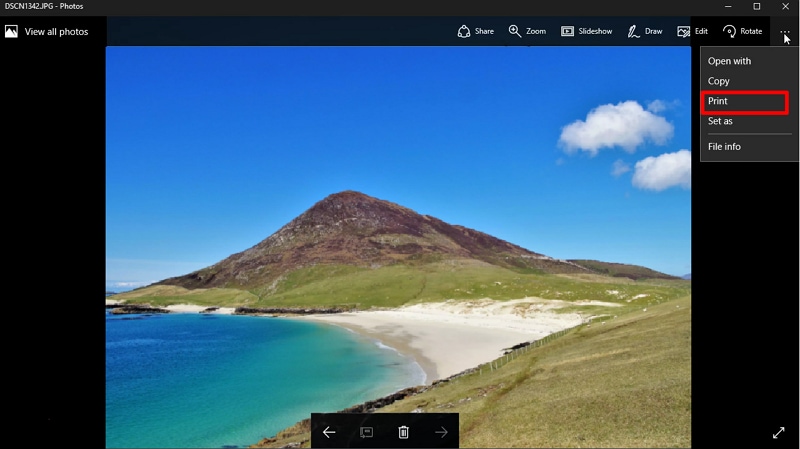
Comment activer l'impression en PDF de Microsoft
Appuyez sur la touche Windows de votre clavier ou cliquez sur le bouton Fenêtre de la barre des tâches. Maintenant, tapez "turn windows features on or off" dans la barre de recherche et entrez.
Une boîte de dialogue apparaîtra sur votre écran avec différentes options ayant des cases à cocher à côté d'elles. Ici, vous devez vous assurer que la case Microsoft Print to PDF est cochée ; si ce n'est pas le cas, cochez-la et cliquez sur le bouton OK. Cela permettra d'activer la fonction d'impression en PDF de Microsoft dans l'imprimante Windows.
Partie 3 : Convertir des PNG en PDF sous Windows avec Microsoft Word
Dans cette méthode, nous allons utiliser un produit Microsoft Office, à savoir l'application Microsoft Word, pour convertir des PNG en PDF sous Windows. Voyons comment nous pouvons le rendre utile pour la conversion de PNG en PDF.
Étape 1 Lancez MS Word sur votre ordinateur et cliquez sur Document vierge.
Étape 2 Importez toutes les images PNG que vous souhaitez convertir en documents PDF en cliquant sur Insertion > Image, puis en localisant l'emplacement des images.
Étape 3 Configurez la taille des images en fonction de vos besoins ; vous pouvez placer plusieurs images sur une page ou n'ajouter qu'une seule image sur une page de mots, comme vous le souhaitez.
Étape 4 Cliquez sur l'onglet Fichier, et dans les options, cliquez sur Exporter et choisissez à nouveau. Cliquez sur Créer un document PDF/XPS.
Étape 5 Une boîte de dialogue apparaît pour vous demander de donner un nom à ce fichier et de choisir un emplacement où le PDF sera enregistré. Après cela, cliquez sur le bouton Publier, et le fichier sera enregistré à l'endroit souhaité au format PDF.
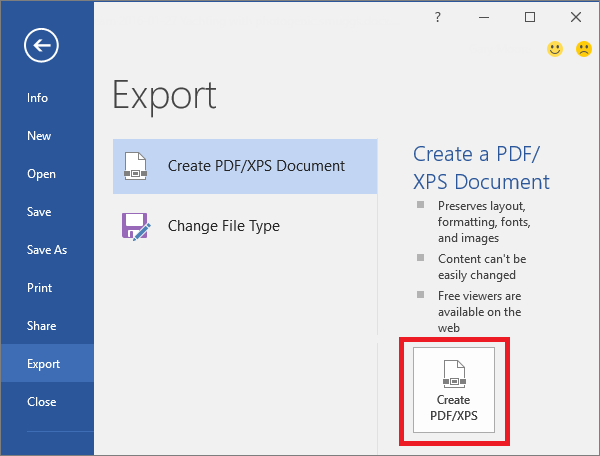
Voici comment vous pouvez convertir vos images en un seul fichier PDF à l'aide de l'application Microsoft Word sur Windows 10.
PNG en PDF sous Windows - FAQ
Comment convertir PNG en pdf en ligne de commande sous windows 10 ?
L'outil en ligne de commande sur Windows 10 permet non seulement de convertir des PNG en PDF, mais aussi d'utiliser d'autres fonctionnalités. En utilisant la ligne de commande, vous pouvez convertir des PNG en PDF en installant img2pdf.
Ouvrez une invite de commande sur votre ordinateur, et Windows vous conduira vers le répertoire de l'utilisateur. Entrez la commande qui est donnée ci-dessous :
c:\Program Files \VeryPDF Image2PDF V3.2 \image2pdf_cmd 3.2.exe\image2pdf.exe" –o "C:\Documents and Settings\admin\Desktop\newpng.pdf" "c:\Document and Setting \admin\flower.png"
Dans la commande ci-dessus, flower.png est l'adresse de l'image que vous voulez convertir en PDF.
Comment convertir PNG en pdf photoshop sous Windows ?
Adobe Photoshop est l'outil le plus connu au monde pour la retouche de photos, et vous pouvez également l'utiliser pour convertir les PNG en PDF. Voyons comment vous pouvez le faire :
Ouvrez Photoshop sur votre ordinateur et chargez les images PNG que vous souhaitez convertir en PDF. Cliquez sur Fichier > Enregistrer sous. Enregistrez le fichier sur votre bureau, choisissez Photoshop PDF en cliquant sur Enregistrer sous le type, et cliquez sur le bouton Enregistrer. Vous pouvez afficher le préréglage Adobe PDF pour voir à quoi ressemblera la version finale, et c'est ainsi que vous pouvez convertir le PNG en PDF en utilisant Photoshop sous Windows.
 100% sûr | Sans publicité |
100% sûr | Sans publicité |



